

Você é um usuário avançado do Pinterest. Você gasta bastante tempo cuidando de suas pranchas, prendendo conteúdo original, e você pode até ter um acompanhamento substancial. Seus amigos se dirigem a você com perguntas relacionadas ao Pinterest, e como veterano do Pinterest, você está sempre pronto com as respostas.
Considerando todo o tempo que você gasta no Pinterest, você pode se beneficiar de um novo conjunto de truques que o ajudarão a agilizar seu processo de pinagem e até mesmo resolver alguns problemas com os quais você se depara com demasiada frequência.
Confira esses truques e deixe o seu na seção de comentários.
1. Encontre a fonte original de uma foto.
Quantas vezes você tropeçou em um item incrível e clicou no alfinete, apenas para se deparar com um blog do Tumblr extinto? Com alguns passos extras, você pode quase sempre encontrar a fonte original da imagem, para que você possa fixá-la com a fonte adequada ou até mesmo comprar o produto na foto.
Clique com o botão direito na imagem no Pin e selecione "Copiar URL da imagem". Em seguida, vá para //images.google.com/ e clique no ícone da câmera na barra de pesquisa. Cole o URL da imagem, clique em Pesquisar e navegue pelos resultados até encontrar a fonte original da imagem.

2. Navegue no Pinterest sem comentários.
Quando tudo o que você quer fazer é olhar para fotos bonitas, os comentários sobre os pinos podem ser uma distração. E vamos ser honestos: eles nunca são úteis. Felizmente, um desenvolvedor Web indie criou este bookmarklet que permite ocultar e exibir comentários. Basta clicar no bookmarklet e os comentários desaparecerão.
3. Realce o texto antes de fixar.
Dirija-se a uma página que você deseja fixar e destacar algum texto, como o título do blog. Em seguida, clique no botão Pin It na sua barra de favoritos e esse texto destacado será automaticamente a descrição do pino. Isso economiza muito tempo quando você está em um tumulto e não se sente criativo com as descrições.
4. Adicione um preço.
Aqui está um recurso pouco conhecido que você provavelmente perdeu. Se você está fixando um produto, inclua um sinal de dólar (ou euro) com o preço na descrição e um banner de preço será automaticamente sobreposto no pino quando você publicá-lo. É super útil ao fazer listas de desejos, além de ajudar seus seguidores a evitar clicar no pino apenas para descobrir quanto custa o item.
5. Concentre-se em placas de nicho.
Em vez de se fixar em uma coleção de painéis com tópicos amplos, crie vários painéis de nicho. Por exemplo, sua placa "comida" superpovoada pode se tornar "Sobremesas", "Bebidas" e assim por diante. Ao fazer isso, você poderá encontrar rapidamente um alfinete quando estiver pronto para visualizá-lo. E, como bônus, seus seguidores irão apreciar a possibilidade de escolher pranchas de alfinetes específicas para seus interesses.

6. Afixe uma página sem foto.
Todos nós já estivemos lá: você clica no botão "Fixar", apenas para ser informado de que "... não há grandes imagens ou vídeos para marcar nesta página". Como o Pinterest exige que as páginas da Web tenham imagens grandes ou vídeos compatíveis para criar um alfinete, esse problema não é incomum para os adictos do Pinterest.
Para contornar o problema, fixe qualquer foto relacionada à página que você queria fixar inicialmente. Clique em "Ver o seu PIN" para visualizá-lo no Pinterest, depois clique em Editar. Agora mude o link para que ele leve à página que você queria fixar inicialmente. Não é a solução mais simples, mas funciona se você está desesperado para fixar uma página.

7. Instale o botão Pin It no seu smartphone.
Fixar conteúdo que você encontra é sempre melhor do que simplesmente repassar coisas que você encontra em seu feed. Isso é feito facilmente com o bookmarklet Pin It no navegador da área de trabalho e, como um ávido pinner, você provavelmente está se perguntando como pode fazer a mesma coisa em seu telefone.
No iPhone, siga para esta página e siga as instruções para instalar o bookmarklet. Uma vez configurado, você simplesmente acessa o marcador "Pin it" sempre que vir algo digno de pinagem. Se você tiver o aplicativo oficial do Pinterest instalado, ele será chamado quando você selecionar a imagem que deseja fixar.
Infelizmente, o botão Pin It não pode ser instalado no Android ainda, mas vou mantê-lo informado sobre quaisquer desenvolvimentos.
pinagem feliz!


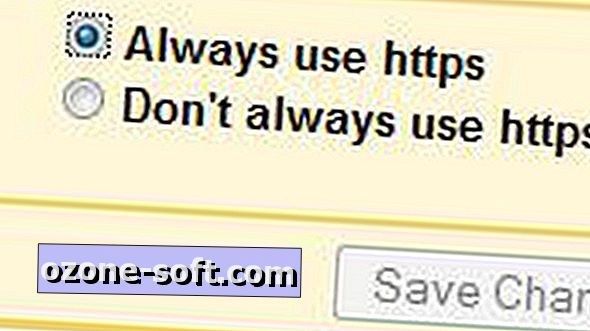










Deixe O Seu Comentário